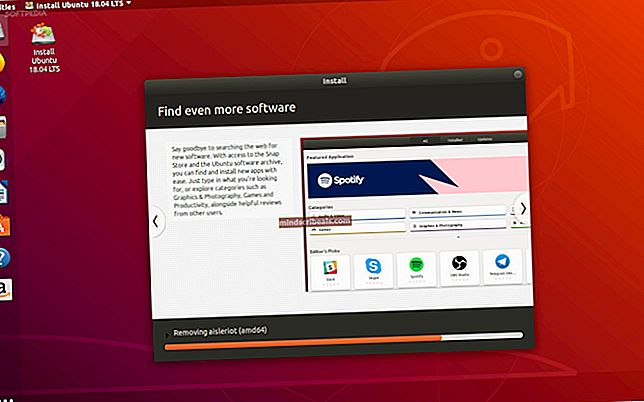Zakázať TouchPad, keď je myš USB pripojená
Každý prenosný počítač má touchpad, ktorý v porovnaní s tradičnými pracovnými plochami funguje ako „myš“. Napriek nedávnym vylepšeniam a pokrokom v technológii touchpadu stále nemôže nahradiť funkčnosť skutočnej myši.
V tomto článku si ukážeme niekoľko rôznych spôsobov, ako môžete automaticky deaktivovať touchpad vždy, keď je pripojená myš USB a naopak. Tu uvedené metódy veľmi závisia od typu hardvéru / touchpadu, ktorý ste nainštalovali.
Metóda 1: Vlastnosti ELAN
1. Choďte na Ovládací panel(Windows + R, zadajte výraz „control“ a stlačte kláves Enter).
2. Kliknite Myš alebo Vyhľadať Myš vo vyhľadávacom paneli v pravom hornom rohu.
3. Vyberte myš a otvorte ju.
4. Kliknite na kartu s názvom ELAN


5. Vyberte zariadenia touchpadu zospodu zariadenia a začiarknite políčko „Zakázať, keď je pripojená externá myš USB“.
Metóda 2: Pre touchpad Synaptics
Ak máte touchpad Synaptics, metóda je trochu iná. Pretože Synaptics túto možnosť v predvolenom nastavení nepodporuje, budeme musieť urobiť nejaké zmeny v registri vášho počítača. Pred pokračovaním sa uistite, že ste prihlásený ako správca.
Poznámka:Manipulácia s hodnotami registra, o ktorých vôbec netušíte, môže poškodiť váš počítač alebo dokonca spôsobiť jeho zbytočnosť. Skôr ako budete pokračovať, nezabudnite zálohovať svoj register.
- Stiahnite si súbory registra uvedené nižšie a spustite ich osobitne s prístupom správcu:
Synaptický register 1
Synaptický register 2
- Po spustení súborov registra reštartujte počítač a skontrolujte, či je problém vyriešený natrvalo.
Ak sa súbory registra nespúšťajú automaticky, môžete ich manuálne importovať do samotného editora registra. Tu sú kroky:
- Stlačte Windows + R a napíšte „regedit‘V dialógovom okne a stlačte kláves Enter.
- V editore registra prejdite na Súbor> Importovať.
- Teraz importujte stiahnuté súbory registra, reštartujte počítač a skontrolujte, či je touchpad správne deaktivovaný.
Stiahnite si dva nižšie uvedené súbory registra a spustite ich. Po aktualizácii registra reštartujte zariadenie a po pripojení myši USB bude touchpad deaktivovaný. Skôr ako to urobíte; nezabudnite zálohovať register. Ak ich dvojitým kliknutím neregistrujete, otvorte editor databázy Registry -> kliknite na položku Súbor -> kliknite na položku Importovať a importujte ich do editora registra.
Metóda 3: Windows 8.1
Aj keď metódy previos môžu fungovať dokonale pre všetky verzie systému Windows, je tu ešte jedna wa
1. Držte Kľúč Windows a stlačte C. otvoríte nastavovacie kúzlo.
2. Vyberte Zmeňte nastavenie počítača
3. Na ľavej table kliknite na PC a zariadenia
4. Vyberte Myš a touchpad
5. Vyhľadajte možnosť s názvom Nechajte touchpad zapnutý, keď je pripojená myš, a vypnite ho, aby sa touchpad automaticky vypol, keď pripojíte myš k systému Windows 8.1